
Obsah:
- Autor John Day [email protected].
- Public 2024-01-30 08:24.
- Naposledy změněno 2025-01-23 14:38.

Tento tutoriál vám ukáže, jak vytvořit a používat datový (a nabíjet!) Kabel pro LG VX5200 a jak přidávat vyzváněcí tóny a stahovat obrázky bez nutnosti platit za verizon. toto bylo testováno pouze s telefonem LG VX5200, ale může fungovat i s jinými telefony řady LG VX.
toto je pouze pro vzdělávací účely, neručím za žádné škody nebo poplatky, které to může způsobit.
Krok 1: Sbírejte materiály…


Budete potřebovat:
1 USB kabel ke zničení 1 nabíjecího kabelu telefonu Ovladače LG4USB (viz níže) Bitpim z bitpim.org poznámka: nabíjecí kabel musí mít alespoň 5 pinů. doporučuji levný knockoff adaptér do auta. nemusí to být přesný model, stačí, aby fyzicky vyhovoval.
Krok 2: Zrušení záruky
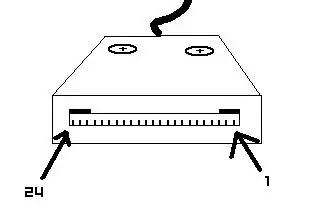
otevřete konektor LG na konci nabíjecího kabelu, pokud je to nabíječka do auta, bude s největší pravděpodobností uvnitř malá deska s obvody. odpojte a vyjměte desku a/nebo vodiče…. všichni. pomocí kleští opatrně vyjměte kolíky a přesuňte je na kolíky 5, 10, 15, 16 a 19
Krok 3: Více sekání…

odřízněte jakékoli USB zařízení, které bylo na vašem kabelu, a pájejte vodiče k zástrčce LG následujícím způsobem:
poznámka: usb vcc je připojeno ke dvěma pinům LG pin | USB kabel 5 | Vcc (červená) 10 | Data+ (bílá) 15 | Data - (zelená) 16 | Vcc (červená) 19 | Gnd (černá) Ještě to nelepte! to se musí vyzkoušet ….
Krok 4: Otestujte kabel a nainstalujte ovladače

zapojte kabel do telefonu a připojte jej k počítači přes USB rozbočovač, pokud funguje, váš telefon se bude nabíjet a počítač ho rozpozná a požádá o ovladače, stačí kliknout na Zrušit. pokud telefon říká, že se nabíjí, ale počítač hlásí „zařízení USB nebylo rozpoznáno/se nezdařilo“, vyměňte piny 10 a 15 (datové piny) a zkuste to znovu. nyní nainstalujte přiložené ovladače a připojte telefon znovu. tentokrát Když se zobrazí výzva k zadání ovladačů, klikněte na „nainstalovat ovladače automaticky“. zeptá se (mělo by) třikrát. (jako u tří samostatných zařízení) musí fungovat všechna tři „zařízení“(opravdu jen samostatné funkce). Nyní můžete vodiče olepit páskou a znovu sestavit konektor. (zajistěte kabel, jinak vytáhne kolíky)
Krok 5: Nainstalujte Bitpim
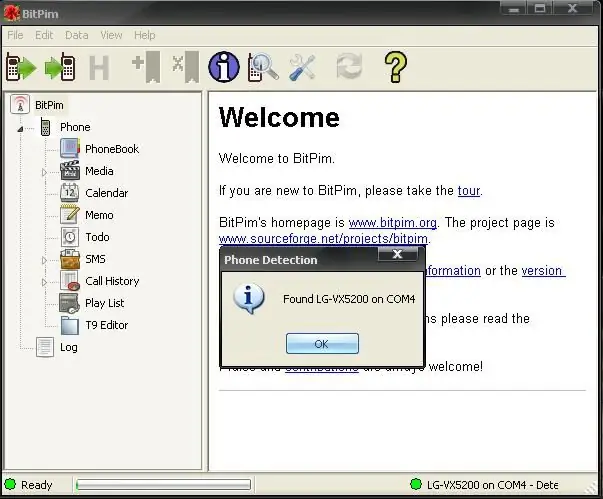
odpojte telefon, poté stáhněte a nainstalujte bitpim z bitpim.org.
připojte telefon a poté spusťte bitpim, měl by automaticky rozpoznat telefon, pokud ne, zkontrolujte ovladače a/nebo zapojení.
Krok 6: Vytvořte si vyzváněcí tón
použijte svůj oblíbený zvukový editor (nebo zvukový záznamník) ke zkrácení zvuku na 22sekundový klip. pokud chcete, můžete si ji prodloužit, ale verizon přejde do hlasové schránky po 22 sekundách a ušetří drahocenný prostor. můžete také zkrátit, pokud chcete, aby se to opakovalo. uložte jej v původním formátu, i když je opravdu kvalitní, v dalším kroku jej převedete. (použijte 44100 khz 16bit pcm stereo, pokud používáte záznam zvuku) nepoužívejte záznam zvuku, pokud se tomu můžete vyhnout. je to na hovno
Krok 7: Otevřete nový soubor pro převod…
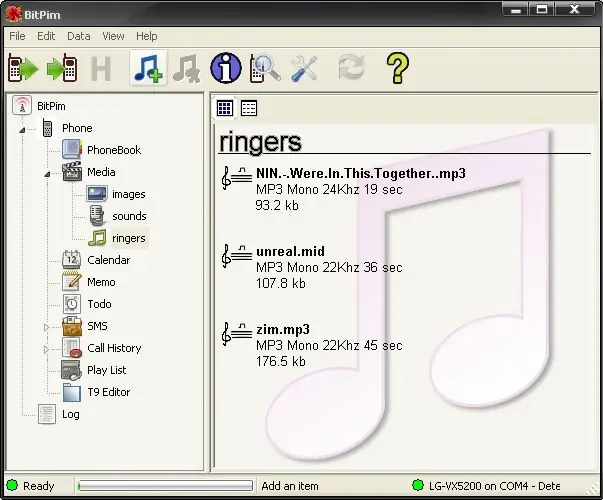
otevřete bitpim, rozbalte strom telefonu, poté strom médií a klikněte na vyzváněcí tóny. klikněte na tlačítko Přidat položku (mělo by se to změnit na notu (přesněji dvě osmé noty) se znaménkem plus)
přejděte na vyzváněcí tón a otevřete jej.
Krok 8: Převod pomocí Bitpim
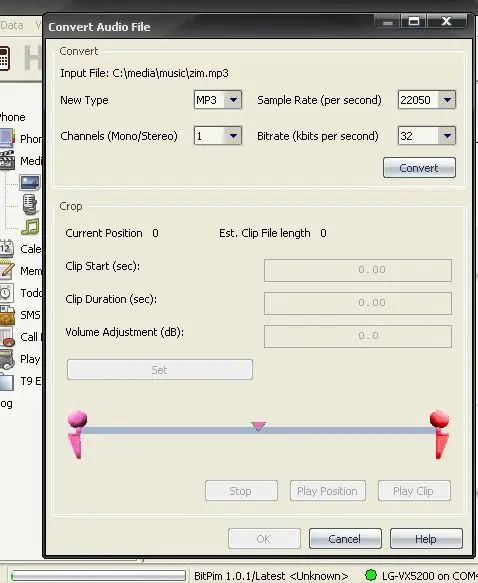
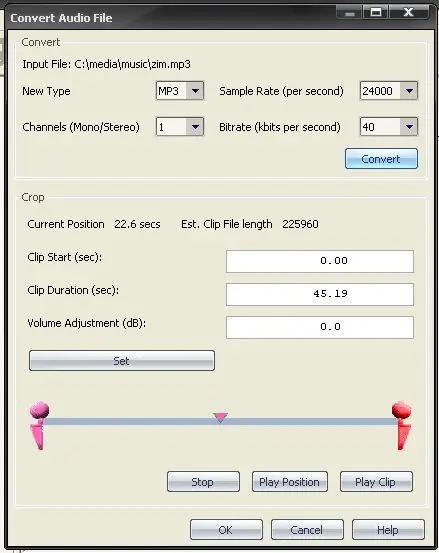
nyní byste měli mít otevřené dialogové okno převodu zvukového souboru. pod novým typem vyberte mp3 (výchozí), můžete nastavit vzorkovací frekvenci, co chcete, používám 24 000 Hz, protože to zní dobře, a protože s mizerným reproduktorem nebudete vědět, jestli je ještě vyšší (a já nevím maximum, co můj telefon zvládne). vyberte jeden kanál, protože uslyšíte pouze jeden, a to šetří místo. bitrate může být jakýkoli chcete. čím výše, tím více místa zabere. pokud je to krátký zvuk (jako 22sekundový klip), můžete si dovolit nějakou rozumnou kvalitu. 40 kb / s zní skvěle při 24 000 Hz mono. klikněte na převést. teď si to pusťte, podívejte se, jak to zní, pokud se vám to nelíbí, změňte možnosti a udělejte to znovu. Doporučuji zvýšit zisk (hlasitost). pozor, může to způsobit nadměrnou modulaci. (pokud nevíte, co to je, nastavte opravdu vysokou hlasitost a pusťte si to !!!) zkontrolujte, kolik místa v telefonu zbývá, a zjistěte, zda se nové vyzváněcí tóny vejdou. (nabídka> získat nyní> informace> paměť) pokud je vše v pořádku, klikněte na ok.
Krok 9: NAHRAJTE
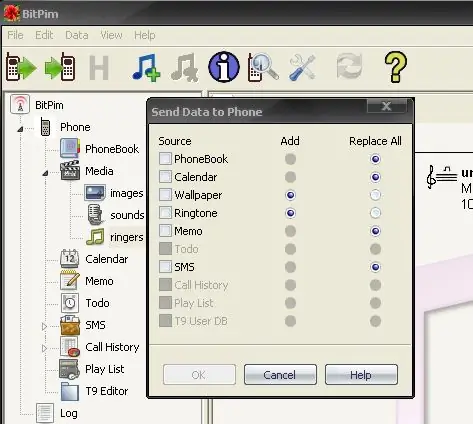

toto je část, kterou verizon nemá rád! klikněte na tlačítko synchronizovat telefon s bitpim (nahrát). (telefon se šipkou na něj) pod zdrojem, zkontrolujte vyzváněcí tón a nastavte jej tak, aby přidával. klikni ok!
teď počkej. když se „kontrolky“rozsvítí zeleně, je bezpečné odpojit téměř hotovo …
Krok 10: Nyní zábavná část…

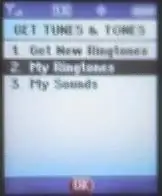

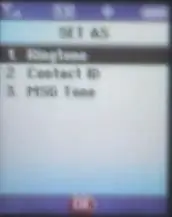
nastavit jako vyzváněcí tón!
na vašem verizon vx5200: stiskněte nabídku, vyberte záložku „Získat hned“, vyberte „Získat melodie a tóny“, „Moje vyzváněcí tóny“zesilte požadovaný vyzváněcí tón a stiskněte „Nastavit jako“, vyberte vyzváněcí tón a stiskněte OK. teď se ozvěte!
Doporučuje:
Jak převést jakýkoli zvuk na vyzváněcí tón na telefonu Apple: 5 kroků

Jak převést jakýkoli zvuk na vyzváněcí tón na telefonu Apple: Pokud vás nebaví být jediným, kdo má generické vyzváněcí tóny, nebo za něj nechcete platit, tento jednoduchý projekt je pro vás skvělý
Nainstalujte vyzváněcí tóny bez datového plánu: 9 kroků

Nainstalujte si vyzváněcí tóny bez datového tarifu: Byl jsem unavený poplatkem 180 $ za rok za datový tarif pro každý z mých mobilních telefonů, a tak jsem je zrušil. Pak jsem zjistil, že si mohu vytvořit vlastní vyzváněcí tóny zdarma.mp3, nahrát je na síť a stáhnout do telefonu. Pak jsem se dozvěděl o poplatku $ za
Vytvořte si vlastní vyzváněcí tóny zdarma .: 4 kroky

Vytvořte si vlastní vyzváněcí tóny zdarma: Nenávidíte, když musíte za vyzváněcí tóny platit.99, 1,99 a 2,99? Doufejme, že po tomto pokynu se naučíte, jak si vytvořit vlastní vyzváněcí tón. POZNÁMKA: NEJSEM ODPOVĚDNÝ ZA ŽÁDNÉ PRÁVNÍ OTÁZKY, TAKOVÉ, JAK STAŽÍTE PÍSNĚ, NENÍ COPYRI
Jak přidat vyzváněcí tóny a záložní videa na Verizon Vx8500 (aka Chocolate) zdarma: 8 kroků

Jak přidat vyzváněcí tóny a záložní videa na Verizon Vx8500 (aka Chocolate) zdarma: To vám ukáže, jak vytvořit nabíjecí/datový kabel pro vx8500 (aka čokoláda) a jak použít kabel pro nahrávání vyzváněcích tónů a zálohování zakoupených vcast videa. Disclaimer: Nezodpovídám za činy těch, kteří čtou tuto stránku
Vytvořte si vlastní vyzváněcí tóny pro iPhone: 15 kroků

Vytvořte si vlastní vyzváněcí tóny pro iPhone: Zde je návod, jak vytvořit vlastní vyzváněcí tóny pro iPhone pomocí GarageBand a iTunes
